このワザで解決!
Windows Live SkyDriveのフォルダーを、自分以外の人はアクセスできない個人用フォルダーにするには、アクセス許可の設定を[自分のみ]にします。
個人用フォルダーを作成するには、Windows Live SkyDriveのトップページで[フォルダ―の作成]をクリックし、[共有する相手]で[自分のみ]を選択します。
フォルダーを作成すると、ファイルを追加する画面が表示されるので、続けてファイルをアップロードできます。フォルダーだけ作成して、あとからファイルをアップロードするときは[キャンセル]をクリックします。
Windows Live SkyDriveのフォルダーは、[ドキュメント][お気に入り][写真]の3つのグループに分類され、作成したフォルダーは[ドキュメント]のグループに追加されます。ただし、画像ファイルだけを保存したフォルダーは、自動的に[写真]のグループに追加されます。
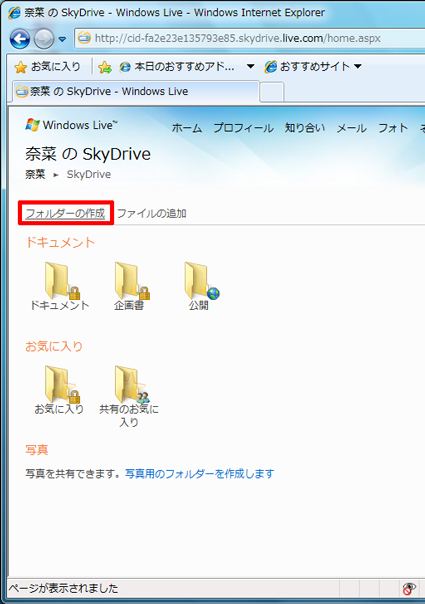
Windows Live SkyDriveのトップページで[フォルダーの作成]をクリックします。
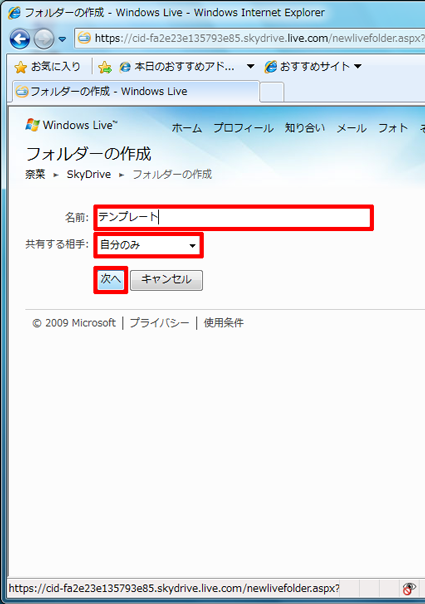
[名前]にフォルダー名を入力します。[共有する相手]で[自分のみ]を選択し、[次へ]をクリックします。
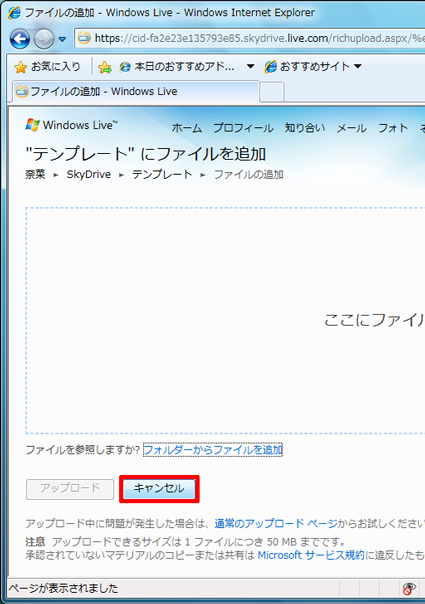
フォルダーだけ作成し、あとからファイルを追加するときは[キャンセル]をクリックします。
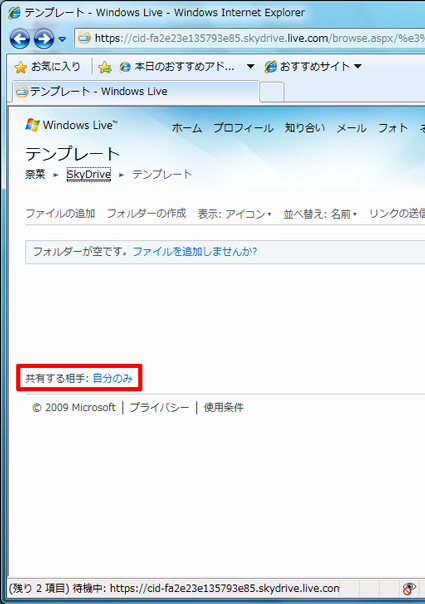
作成したフォルダ―が表示されます。[共有する相手:自分のみ]と表示されていることを確認します。




